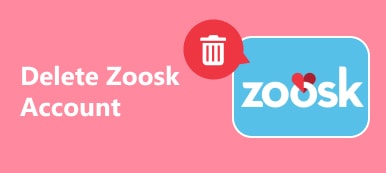많은 Mac 사용자가 MacKeeper에 대해 들었습니다. MacKeeper는 캐시 파일을 정리하고 Mac을 바이러스로부터 보호하며 시스템을 훨씬 더 빠르게 실행할 수 있도록 도와주는 더 깨끗한 소프트웨어입니다.
Mac 사용자가 Mac을 보호하는 데 도움이 되는 훌륭한 소프트웨어인 것 같습니다. 그러나 지나치게 공격적인 마케팅 전략과 도처에 널리 퍼진 공포 전술 광고로 인해 일부 사용자들로부터 미움을 받기도 했습니다. 따라서 많은 사용자가 Mac에서 MacKeeper를 제거하도록 선택합니다.

그러나 그들 중 일부는 모른다 MacKeeper를 제거하는 방법 그것을 제거하기가 너무 어렵기 때문에 신속하고 완전하게. MacKeeper 설치를 후회하지만 MacKeeper를 제거하는 방법을 알 수 없는 분들을 위해 이 기사에서는 Mac에서 이 소프트웨어를 제거하는 방법을 알려드립니다. 이 소프트웨어에 대해 들어본 적이 없는 신규 사용자를 위해 이 소프트웨어를 소개하고 구매 여부에 대한 조언도 제공합니다. 계속 읽고 MacKeeper에 대해 자세히 알아보십시오.
파트 1: MacKeeper 제거 방법
어떤 면에서 MacKeeper는 제거하기 어려울 뿐만 아니라 상당히 공격적이고 성가신 광고로 인해 좋은 소프트웨어가 아닙니다. MacKeeper를 컴퓨터에 다운로드한 것을 후회하는 많은 Mac 사용자는 Mac에서 MacKeeper를 어떻게 제거합니까? 이 소프트웨어를 제거하는 방법이 매우 어렵지만 다음 단계를 따르면 쉽게 제거할 수 있습니다.
1단계. Mac 백업
우선, 당신이 Mac을 백업하십시오. Time Machine 백업 또는 시스템 복제를 업데이트하거나 생성합니다. 이 백업에는 제거하려는 MacKeeper 파일이 포함되지만 제거할 수 있는지 확인합니다. Mac을 복원 뭔가 잘못 될 경우를 대비해
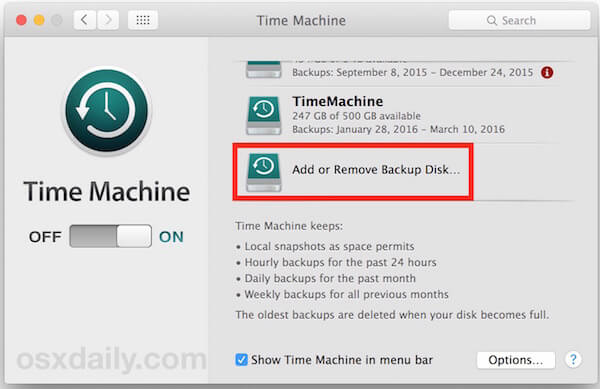
2단계. MacKeeper 기능 끄기
이제 모든 MacKeeper 보안 기능을 꺼야 합니다. 아시다시피 MacKeeper에는 파일 암호화 및 세이프 브라우징을 비롯한 많은 보안 옵션이 포함되어 있습니다. 따라서 MacKeeper를 실행하고 모든 보안 기능을 꺼야 합니다. 이 단계는 MacKeeper가 제거된 후 "보안" 파일에 액세스할 수 있도록 합니다.
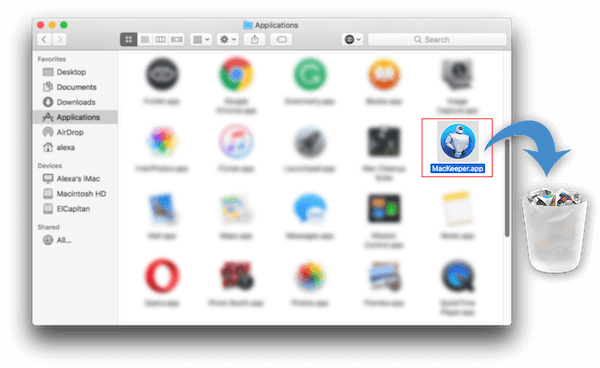
3단계. Mac에서 MacKeeper 제거
Finder로 이동한 다음 응용 프로그램을 선택합니다. MacKeeper가 표시되면 휴지통으로 드래그해야 합니다. 그러면 이 소프트웨어를 제거하라는 팝업 창이 나타납니다. 컴퓨터에서 MacKeeper를 제거하려면 MacKeeper 제거 버튼을 클릭하기만 하면 됩니다.
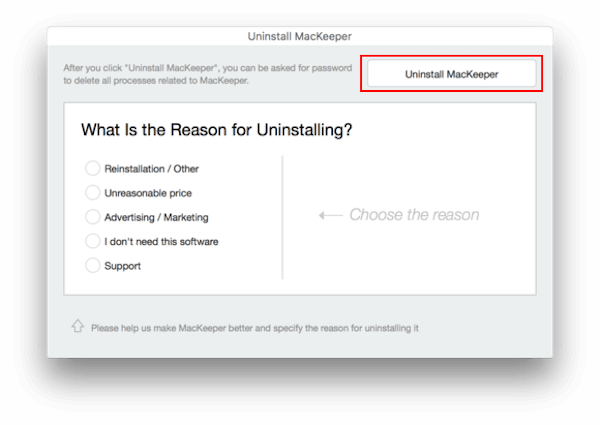
4단계. 관련 파일 삭제
MacKeeper를 휴지통으로 제거한 후에도 Mac에 남아 있는 일부 MacKeeper 관련 숨겨진 서비스 파일을 삭제해야 합니다. Mac에서 Mackeeper를 완전히 제거할 수 있습니다. Finder를 열고 메뉴 막대에서 이동을 클릭한 다음 폴더로 이동을 클릭하십시오. 다음으로 검색 필드에 "컴퓨터 이름/라이브러리/를 입력한 다음 이동을 클릭합니다. 이제 목록에 있는 다음 파일 또는 폴더를 참조하여 Mac에서 Mackeeper를 완전히 제거할 수 있습니다.
- • 컴퓨터 이름/ 라이브러리/ 캐시/ com.mackeeper.MacKeeper
- • 컴퓨터 이름 / Library/ Caches/ com.mackeeper.MacKeeper.Helper
- • 컴퓨터 이름 / Library/ LaunchAgents/ com.mackeeper.MacKeeper.Helper.plist
- • 컴퓨터 이름/라이브러리/응용 프로그램 지원/MacKeeper Helper
- • 컴퓨터 이름 컴퓨터 이름 / Library/ LaunchDaemons/ com.mackeeper.MacKeeper.plugin.AntiTheft.daemon.plist
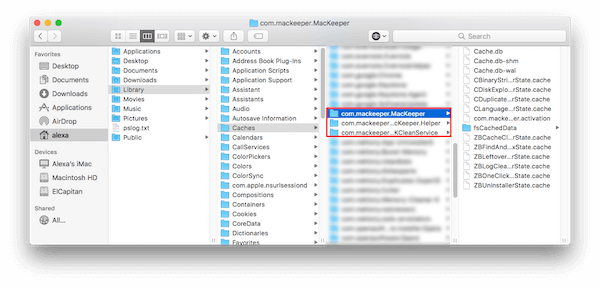
Mac 클리너 – 가장 전문적인 Mac 관리 도구
- 정크 파일, 불필요한 파일, 대용량/오래된 파일을 제거하고 앱을 제거하고 전문적인 방식으로 Mac 성능을 모니터링할 수 있도록 지원합니다.
- 한 번의 클릭으로 Mac 정크 및 쓸모 없는 파일을 안전하게 삭제합니다.
- 정리하기 전에 정크 파일, 불필요한 파일, 오래된 파일을 미리 봅니다.
- 크기, 시간 등을 기준으로 이름 및 순서로 검색 결과 필터링
- Mac을 정리하고 속도를 높이려면 무료로 다운로드하십시오.
- 여러 측면에서 Mac 성능 모니터링을 지원합니다.
파트 2: 맥키퍼란?
MacKeeper는 Kromtech Alliance에서 배포하고 Mac 운영 체제를 보호, 청소, 보호 및 최적화하는 데 도움이 되는 방법으로 판매되는 소프트웨어입니다. Mac의 작동과 성능을 최적화하기 위한 30개의 프로세스를 결합한 유틸리티 프로그램으로 문제 없이 Mac을 즐길 수 있습니다. MacKeeper는 소프트웨어의 XNUMX일 평가판을 제공하지만 그 이후에는 이 소프트웨어의 전체 기능을 잠금 해제하려면 월 사용료를 지불해야 합니다. 그러나이 소프트웨어는 여러 리뷰를 받았습니다. 전문적이고 강력한 기능을 제외하고는 마케팅 방법, 광고 및 어려운 제거 방법과 같은 몇 가지 단점도 있습니다. 게다가 MacKeeper는 사용자를 속여 불필요한 수정 비용을 지불하도록 했다는 이유로 집단 소송에 직면하기도 했습니다. 하지만 소속사는 이를 부인했다.

파트 3: MacKeep 대안으로 구매해야 합니까?
이 소프트웨어의 상당히 공격적이고 널리 퍼진 공포 전략 광고와 Mac에서 소프트웨어를 제거하는 것이 정말 어렵고 복잡해도 괜찮다면 강력한 기능을 위해 이 소프트웨어를 Mac에 다운로드하는 것이 좋습니다. 시스템을 안전하게 유지하고, 캐시 및 정크 파일을 정리하고, Mac의 여유 공간 확보. 실제로 macOS 11 이상에 설치되는 가장 일반적으로 사용되는 타사 클리너 소프트웨어 중 하나입니다. 그러나 마케팅 방법이 마음에 들지 않고 광고가 자주 나타나는 것을 싫어한다면 이 소프트웨어를 선택하는 것은 좋은 결정이 아닙니다. 보시다시피, 이 소프트웨어의 단점을 견딜 수 없어서 다운로드한 것을 후회하고 MacKeeper를 제거하는 방법을 묻는 사용자가 많습니다. 또한 이 소프트웨어의 무료 평가판을 사용해 본 다음 이 소프트웨어를 구입하기 전에 이 질문을 신중하게 고려해 볼 수도 있습니다.
결론
이 기사에서는 Mac에서 MacKeeper를 제거하는 방법을 자세히 설명합니다. 여전히 MacKeeper를 명확하게 알지 못하는 경우 이 문서에서 이 소프트웨어에 대한 몇 가지 정보를 알 수도 있습니다. 또한 구매 여부에 대한 조언도 제공합니다. MacKeeper 또는 기타를 제거하는 방법에 대해 질문이 있으면 의견에 작성하십시오. 즐길 수 있기를 바랍니다.